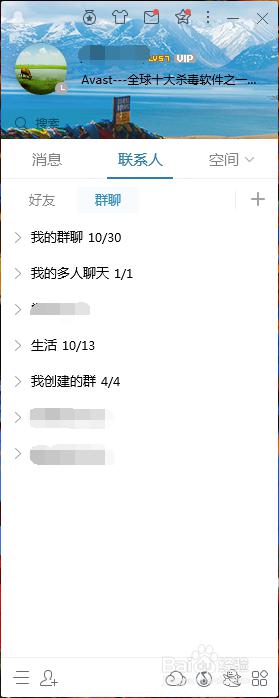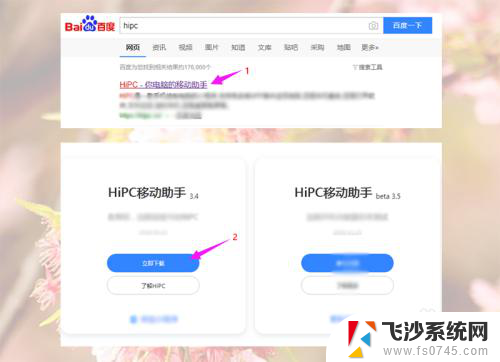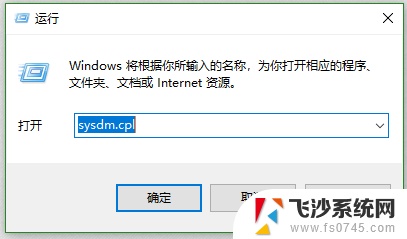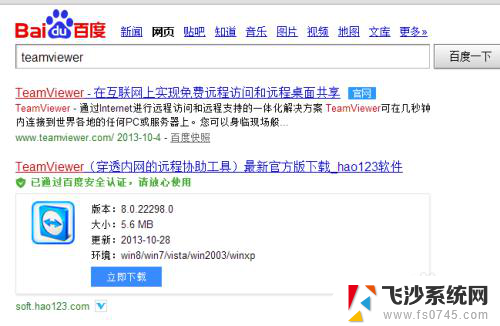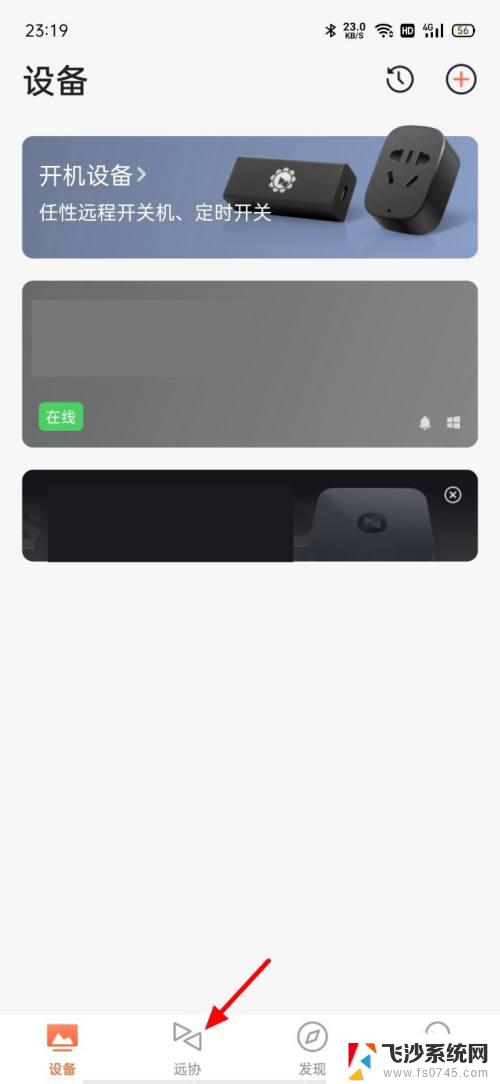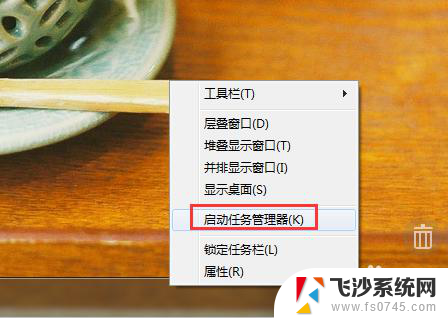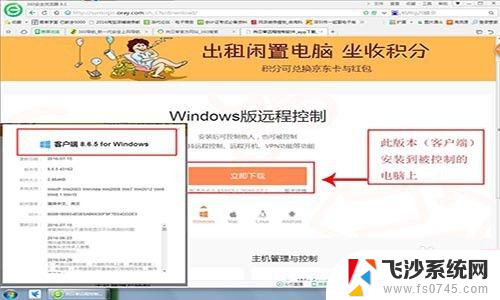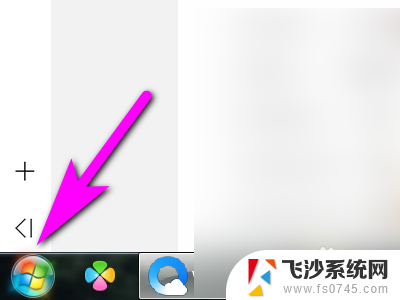远程控制win r Windows如何远程控制电脑
远程控制win r,近年来随着科技的不断发展和互联网的普及,远程控制电脑已成为一种越来越流行的操作方式,特别是在Windows系统中,通过使用Win+R组合键,用户可以远程控制自己的电脑,实现各种操作和管理。远程控制电脑的便利性不仅仅体现在办公场景中,也逐渐渗透到日常生活中。对于很多人来说,远程控制电脑还是一个相对陌生的概念。在本文中我们将详细介绍远程控制电脑的原理和操作步骤,帮助读者更好地了解和掌握这一技巧。
具体方法:
1.要远程控制自己的计算机,需要设置允许远程控制。方法:打开“计算机”,选择“系统属性<远程设置“,选择允许远程连接,单击确定按钮即可。这样我们就可以在其它电脑上控制自己的电脑了。也可以和别人共享自己的电脑。步骤2将介绍如何控制。
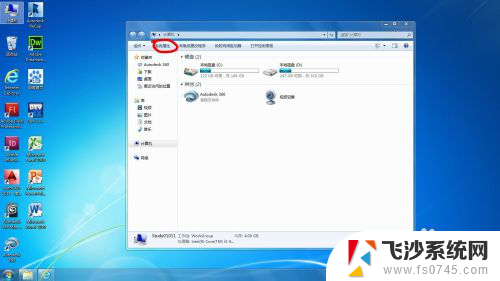
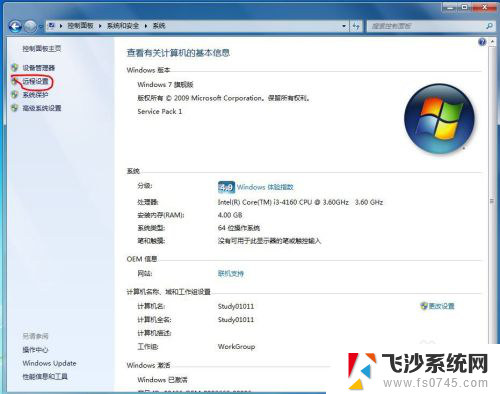
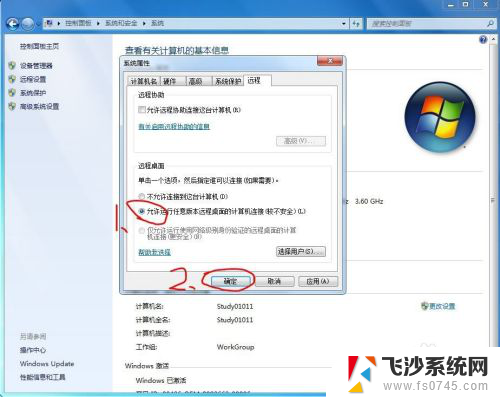
2.按win+r键打开运行对话框,输入mstsc命令。打开”远程桌面连接“窗口,输入你要控制的计算机名和用户名,点击连接按钮即可连接到远程桌面。步骤3介绍如何获取自己的计算机名。
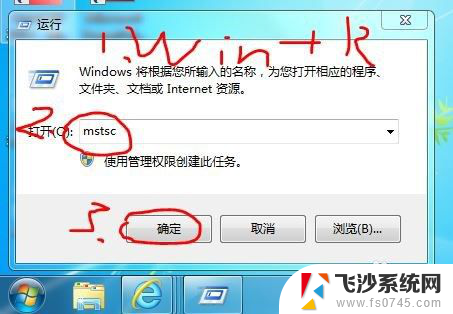
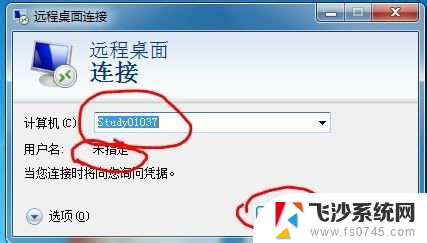
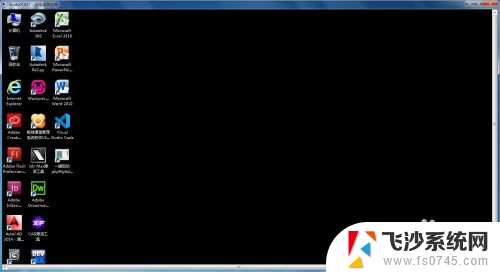
3.打开命令提示符,输入ipconfig/all命令,回车执行,即可查看自己的主机名。也可以打开“计算机”,选择系统属性来查看自己的主机名。
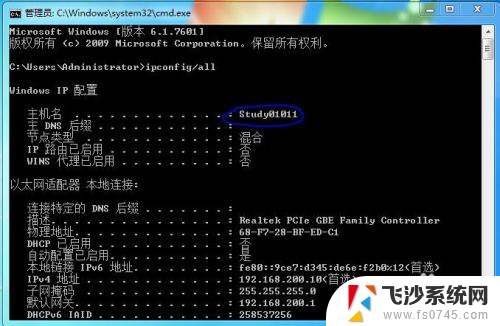
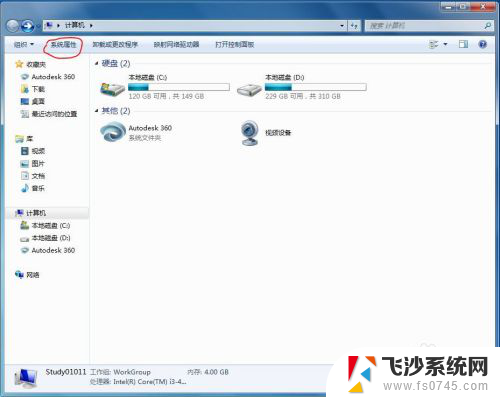
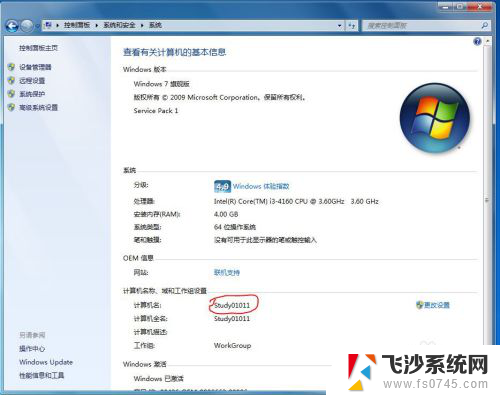
4.注意,被远程控制的账户要设置密码,否则无法远程控制。
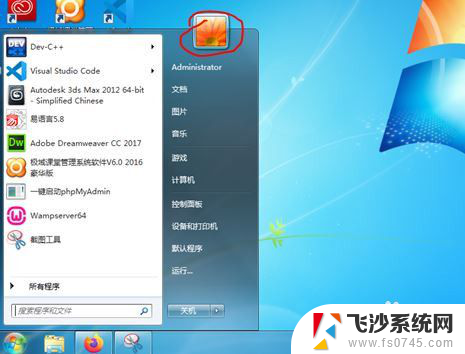
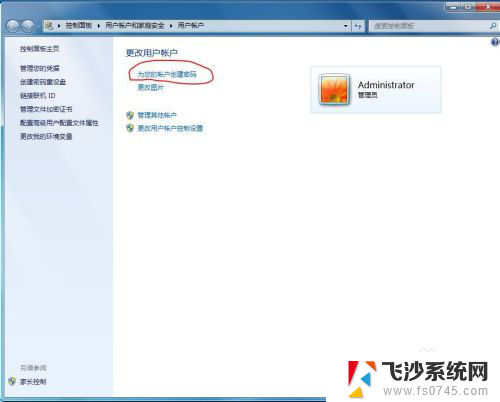
以上就是远程控制win r的全部内容,如果你遇到类似的问题,可以按照小编的方法解决,希望这篇文章能对你有所帮助。